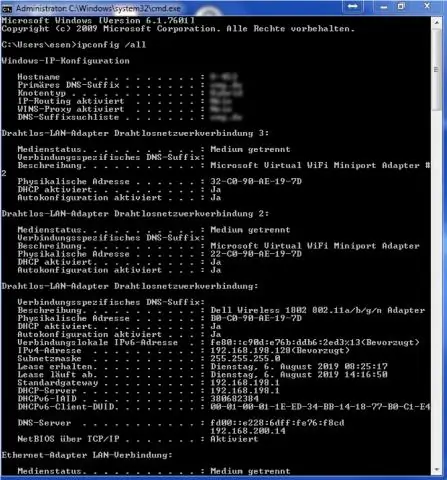
Мазмуну:
- Автор Lynn Donovan [email protected].
- Public 2023-12-15 23:50.
- Акыркы өзгөртүү 2025-01-22 17:31.
Табуу MAC дареги сенин Windows компьютер:
чыкылдатыңыз the Баштоо менюсунда the компьютериңиздин төмөнкү сол бурчуна. Run тандаңыз же ага cmd териңиз the издөө тилкесинде the түбү the Менюну баштоо үчүн the буйрук сабы. ipconfig /all териңиз (эскертүү the ортосундагы боштук the g жана /).
Анда мен HP ноутбукумдагы MAC дарегин кайдан тапсам болот?
"Старт" баскычын чыкылдатып, "cmd" териңиз жана бул издөө натыйжаларынан "Cmd" баскычын чыкылдатыңыз. Тырмакчасыз "getmac /v" терип, "Enter" баскычын басыңыз. Адаптериңиздин атын издеп, аны табыңыз MAC дареги Физикалык астында Дарек тилке.
Ошо сыяктуу эле, ноутбуктан IP дарегин кантип тапсам болот? Кадамдар
- Буйрук сапты ачыңыз. ⊞ Win + R баскычтарын басыңыз жана талаага cmdin териңиз. ↵ CommandPromptти ачуу үчүн Enter баскычын басыңыз.
- "ipconfig" куралын иштетиңиз. ipconfig териңиз жана ↵ Enter баскычын басыңыз.
- IP дарегиңизди табыңыз. Сиздин активдүү байланышыңыз Зымсыз тармак туташуусу, Ethernet адаптери же Local AreaConnection деп белгилениши мүмкүн.
Андан кийин, кимдир бирөө MAC дареги боюнча аппаратка кантип кире алам деп сурашы мүмкүн?
Windows компьютерлери
- Баштоо экранын ачуу үчүн Windows Start баскычын басыңыз.
- Cmd териңиз жана буйрук сабын ишке киргизүү үчүн Enter баскычын басыңыз.
- Тармак картасынын жөндөөлөрүн текшерүү үчүн буйрук сабында ipconfig /all териңиз.
- MAC дареги жана IP дареги ылайыктуу адаптердин астында Физикалык дарек жана IPv4 дареги катары көрсөтүлгөн.
MAC дарегинин мисалы кандай?
Ушул себептен улам, MAC дареги кээде тармактык жабдык деп аталат дареги , өрттөлгөн дареги (BIA), же физикалык дареги . Мына бир MAC дарегинин мисалы Ethernet NIC үчүн:00:0a:95:9d:68:16. The MAC дареги эки цифрадан же белгиден турган, адатта алты топтомдон турган, кош чекиттер менен бөлүнгөн сап болуп саналат.
Сунушталууда:
Google WIFI IP дарегин кантип тапсам болот?

Google Wifi колдонмосун ачыңыз. Өтмөктү, андан соң Тармак жана жалпы баскычты таптаңыз. "Тармак" бөлүмүндө Өркүндөтүлгөн орнотуулар > WAN > Статикалык IPди таптаңыз. Сиздин ISP тарабынан берилген IP дарегин, ички тармак маскасын жана интернет шлюзун киргизиңиз
SMB серверимдин IP дарегин кантип тапсам болот?

Иш тактасынан Start баскычын чыкылдатыңыз. Издөө кутусуна териңиз: CMD жана Enter баскычын басыңыз. Буйрук сунушу ачылгандан кийин, териңиз: 'ipconfig' жана Enter баскычын басыңыз. Андан кийин IP дареги тизмеленет (мисалы: 192.168.1.1)
Unix серверинин IP дарегин кантип тапсам болот?
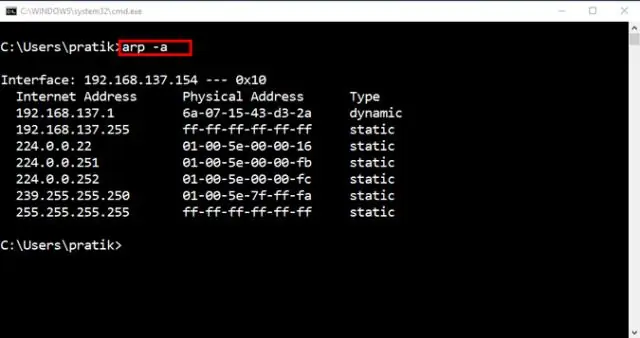
Сиз Linux тутумуңуздун IP дарегин же даректерин хост аты, ifconfig же ip буйруктарын колдонуу менен аныктай аласыз. Хост аты буйругун колдонуп IP даректерин көрсөтүү үчүн -I параметрин колдонуңуз. Бул мисалда IP дареги 192.168.122.236
Mac'та CSR файлдарын кайдан тапсам болот?

CertSigningRequest (CSR) файлы, Keychain Access аркылуу Mac'иңизде. Finderди ачып, андан кийин Utilities папкасынан Keychain Access программасын ачыңыз. Андан кийин, Ачкычка кирүү > Сертификаттын жардамчысы > Тастыктоо борборунан сертификатты сураңыз
Mac'та Eclipseди кайдан тапсам болот?
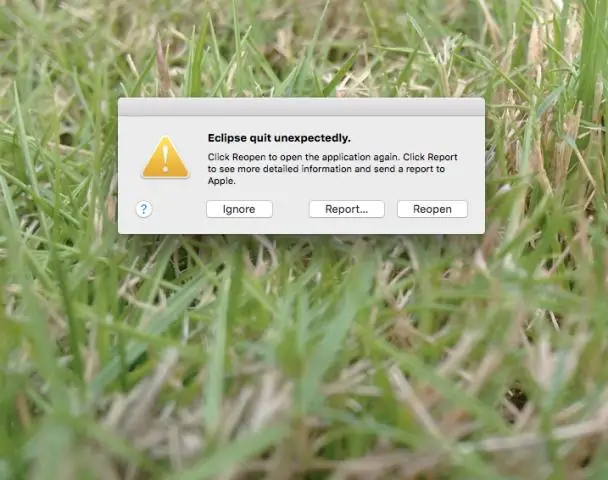
Жүктөлүп алынган топтом папкаңызды "Жүктөлүүлөр" папкаңыздан таап, аны Иш тактасына сүйрөңүз. Андан кийин аны эки жолу чыкылдатыңыз. Сиз 'Eclipse' аттуу папканы көрөсүз. "Eclipse" папкасын Тиркемелер папкаңызга сүйрөңүз
